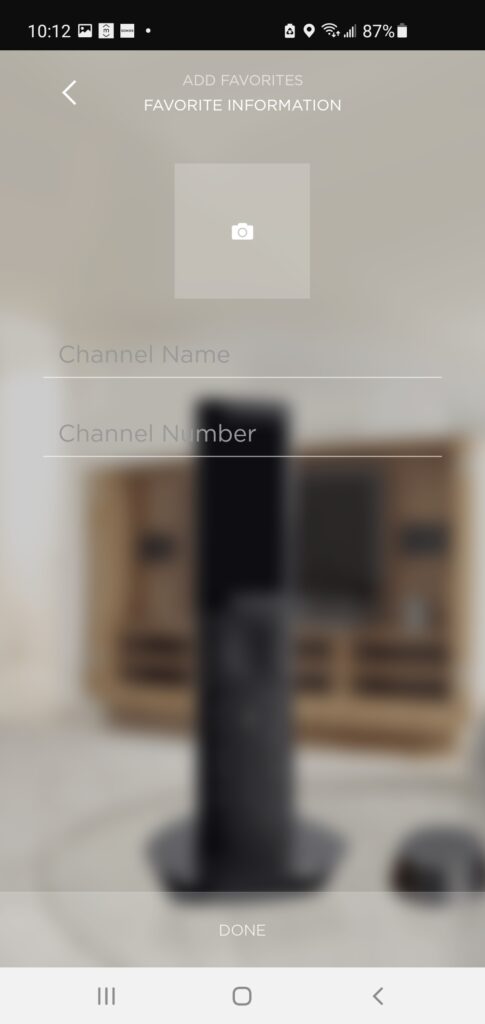Vous trouverez ici des guides pratiques pour manipuler et personnaliser votre système Savant.
- Création de scènes.
- Assignation d’une scène à un bouton physique.
- Ajouter des favoris de postes de télévision.
Création de scènes
- De l’écran principal, glissez vers la droite ou sélectionnez « Scenes » dans le coin supérieur droit.
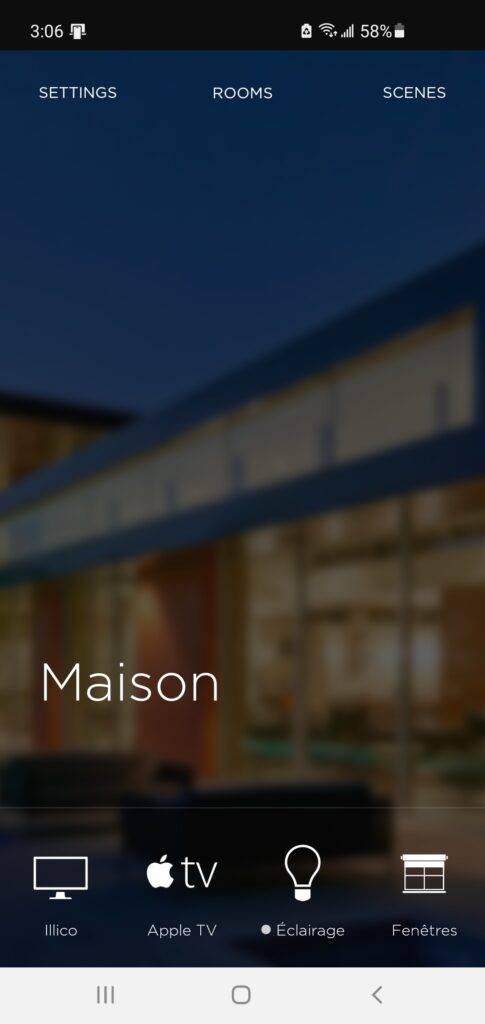
2. Sélectionnez le type de création de scènes. Nous couvrirons ici la création « manuelle » en utilisant « Build new »
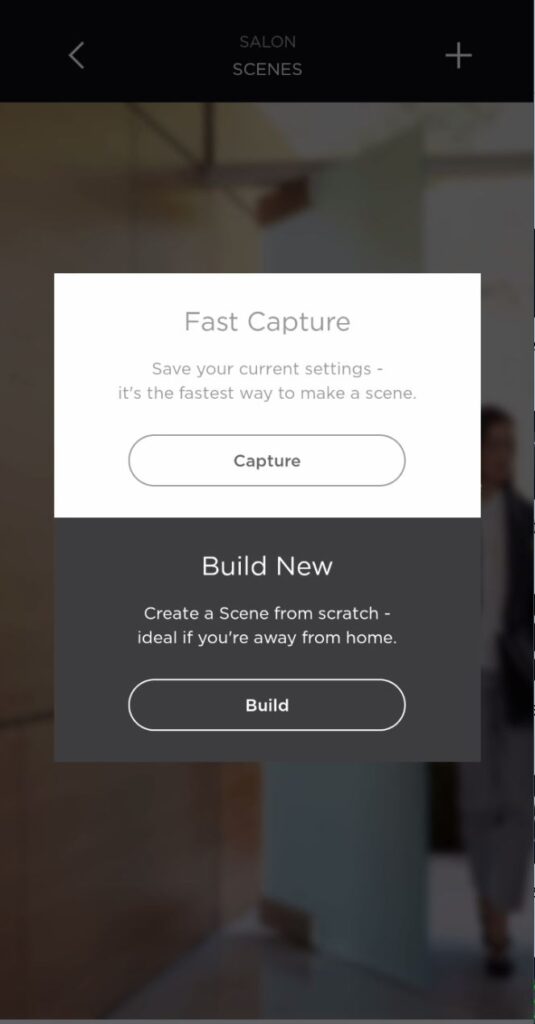
3. Choisissez un premier service à manipuler ou affecter dans votre scène et cliquez « Next ». Nous construirons ici une scène d’éclairage.
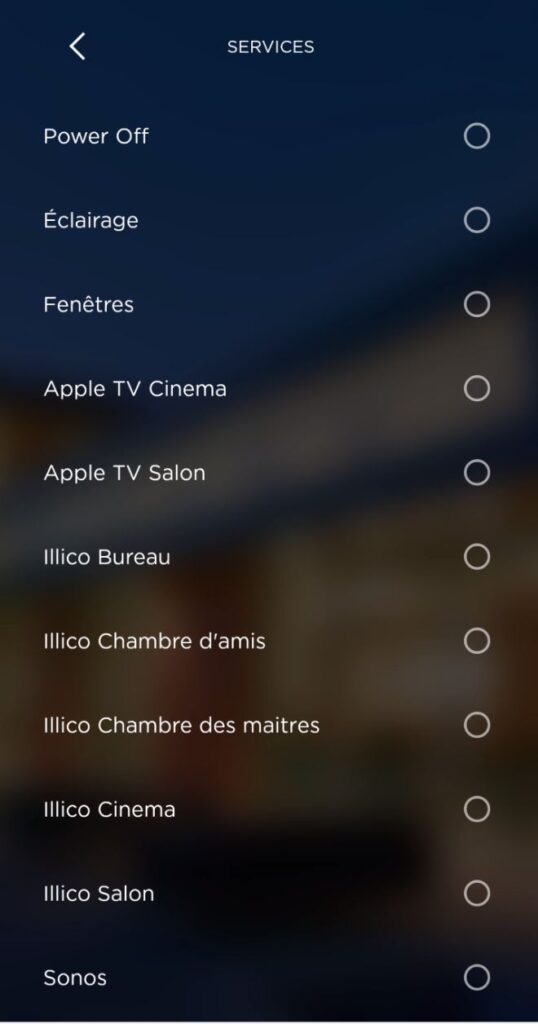
4. Sélectionnez une pièce dans lequel se retrouve ce service. Cliquez « Next ».
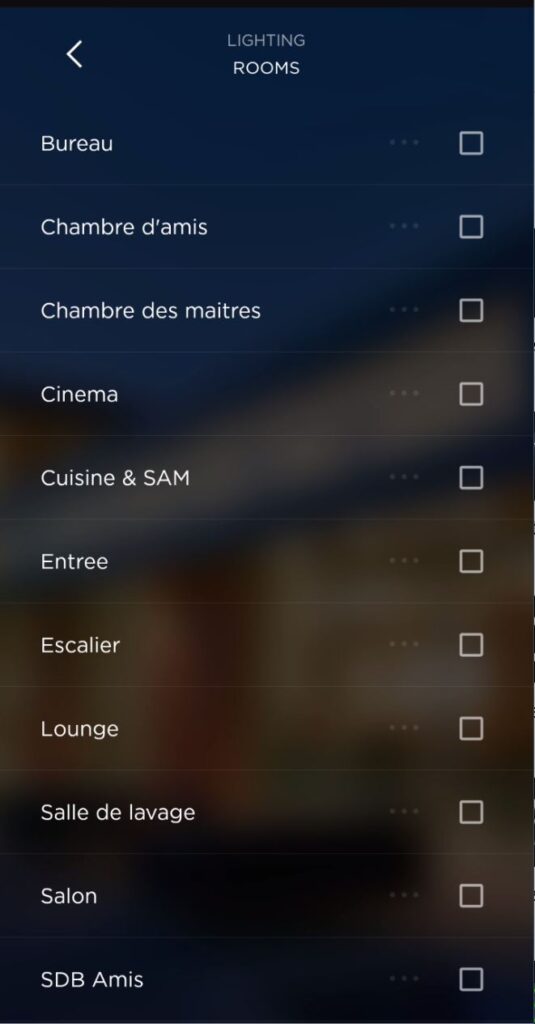
5. Sélectionnez les options pour les appareils incluent dans la scène. Dans le cas de lumières, le niveau d’intensité. Cliquez « Done » une fois terminé.
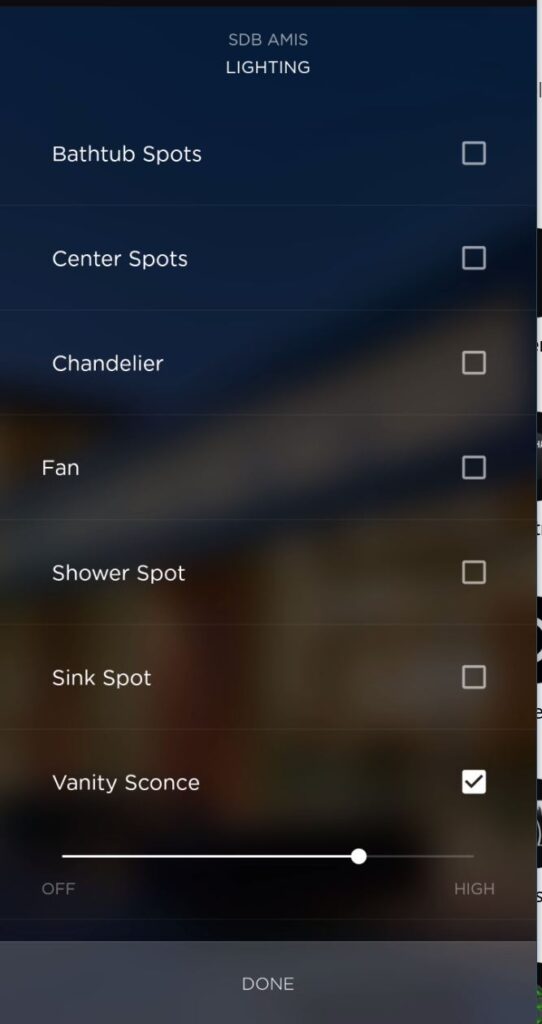
6. Clique le « + » dans le coin supérieur afin d’ajouter d’autre services, sinon cliquez « Next » si vous avez compléter votre scène.
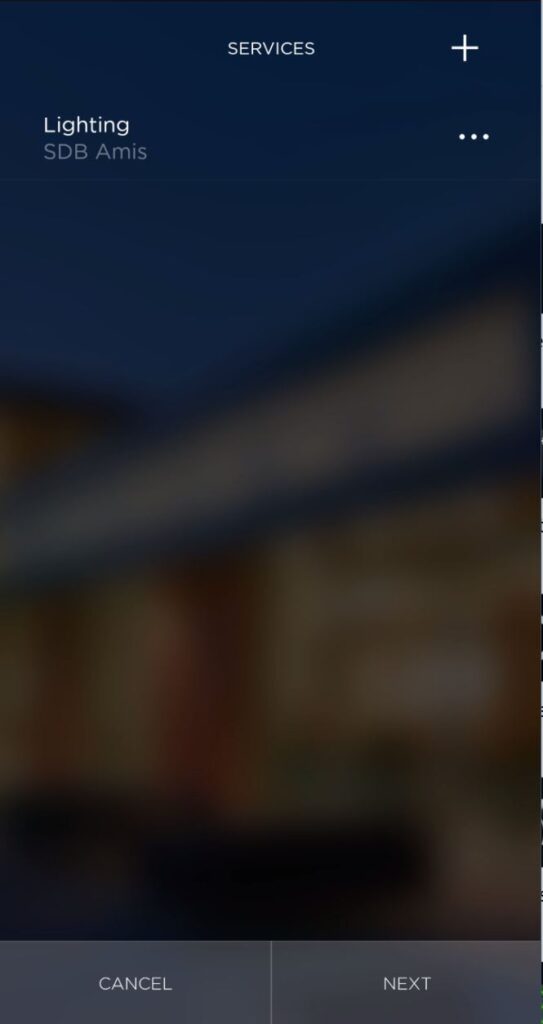
7. Si vous souhaitez que cette scène soit exécutée automatiquement selon un horaire, faites les réglages suivant. Sinon, faites « Skip »
- Choisir si elle s’exécute à une heure fixe ou une heure relative au coucher/lever du soleil.
- Dans le cas d’une heure fixe, choisissez l’heure d’exécution.
- Dans le cas d’une heure relative, choisissez le point de référence (Celestial reference), par exemple l’aube.
- Ensuite, choisissez un écart au besoin (Time offset). Par exemple « 30 minutes après le lever du soleil »
- Choisissez si elle s’exécute toute l’année ou définissez un intervalle de dates (par exemple, du 1 juin au 31 juillet)
- Enfin, choisissez les jours ou elle s’exécutera.
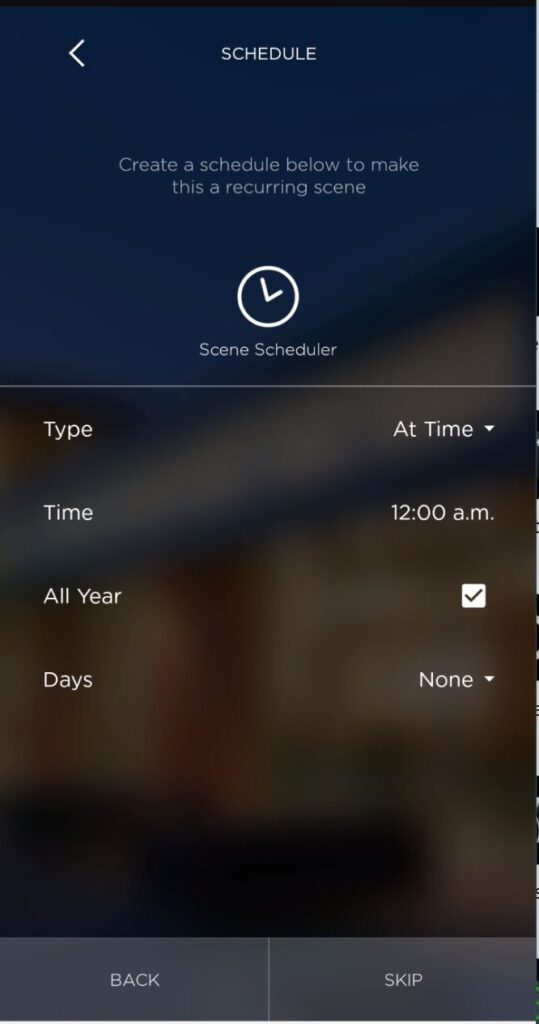
8. Choisissez « Shared scene » si vous souhaitez que les autres usagers du système Savant aient accès à cette scène, que ce soit pour la modifier ou la mettre en action. Faites « Next » une fois terminé.
Ceci est aussi nécessaire si vous souhaitez que cette scène soit disponible pour être assignée à un bouton de télécommande ou clavier mural.

9. Choisissez finalement un nom, en sélectionnant un nom préréglé dans la liste ou en utilisant l’option « Custom » pour entrer un nom de vote cru. Ensuite, choisissez une image représentant la scène. Vous pouvez utiliser le « + » pour utiliser une image contenue dans votre appareil mobile.
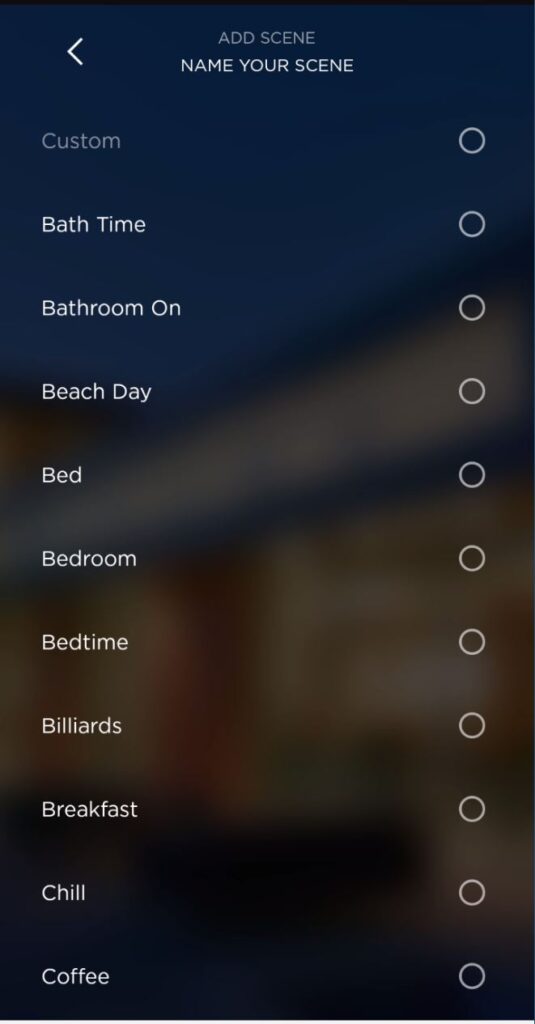
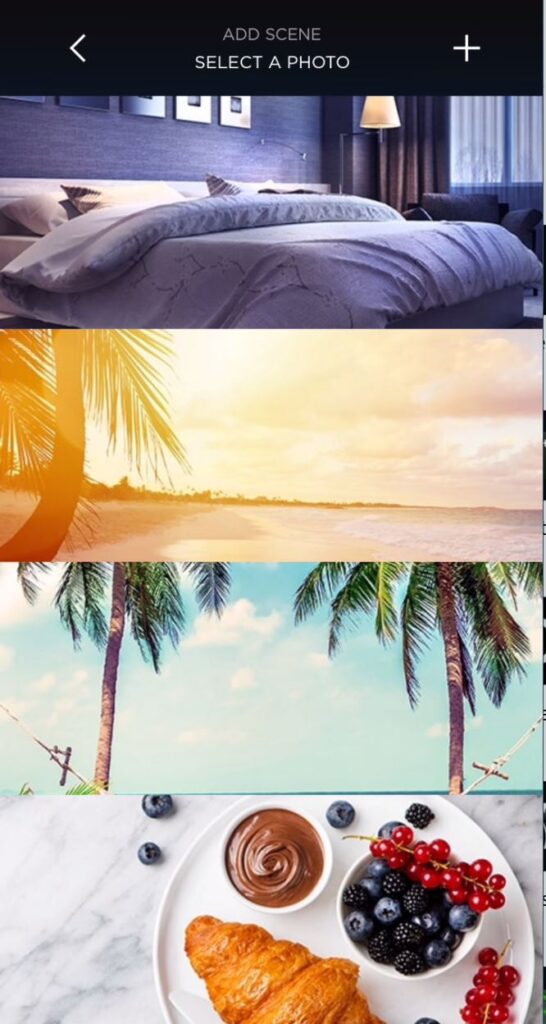
Assignation d’une scène à un bouton physique
- De l’écran principal, glissez à gauche ou sélectionnez « Settings » et sélectionnez « Button Settings »
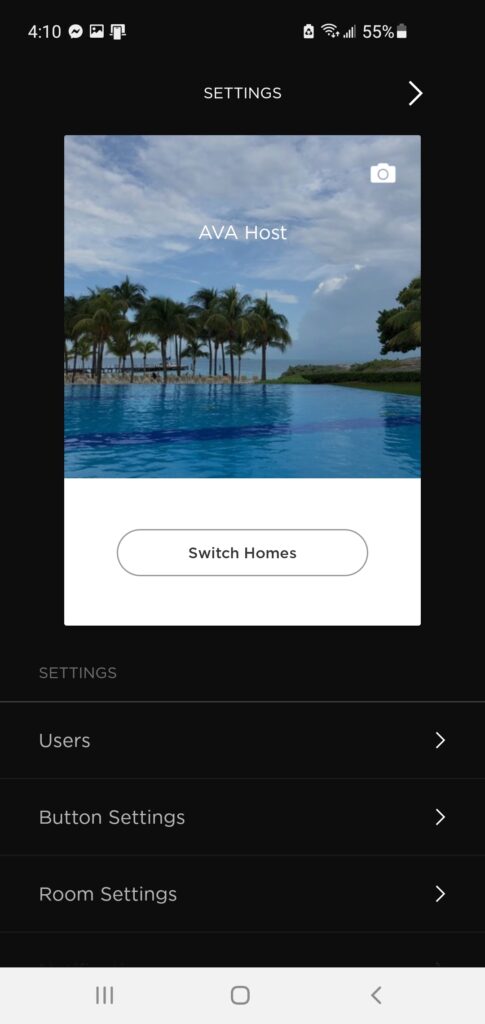
2. Sélectionnez la télécommande ou clavier mural disponible.
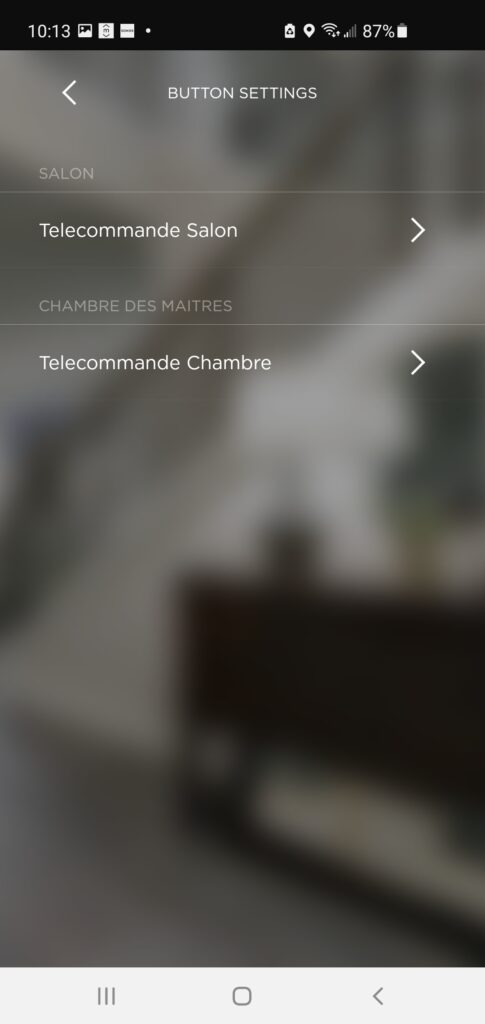
3. Sélectionnez le bouton auquel vous voulez affecter la scène.
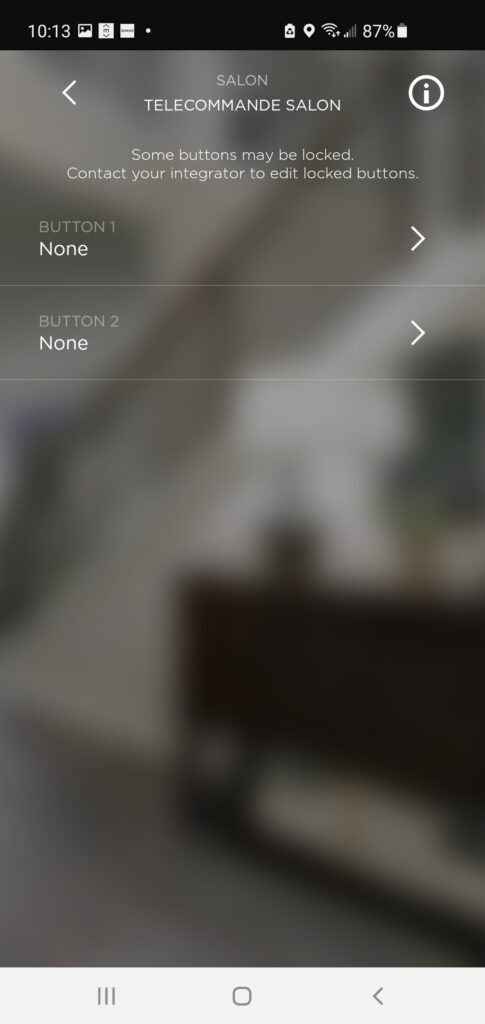
4. Sélectionnez la scène à attribuer au bouton. Cette scène doit être une « Shared scene » !
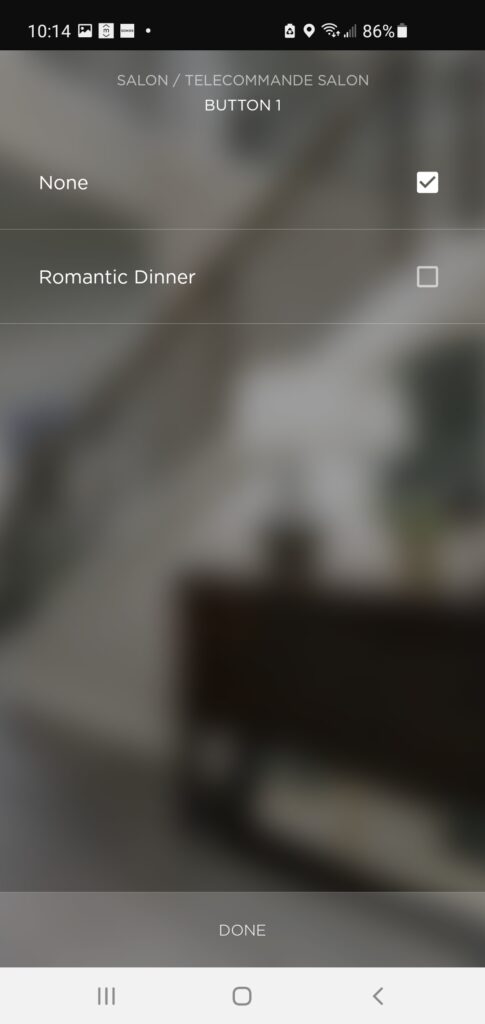
Création de favoris de postes de câblodistribution.
1. Une fois le service de câblodistribution démarré, visitez la page du service et cliquez le carré vierge avec l’icône « + »
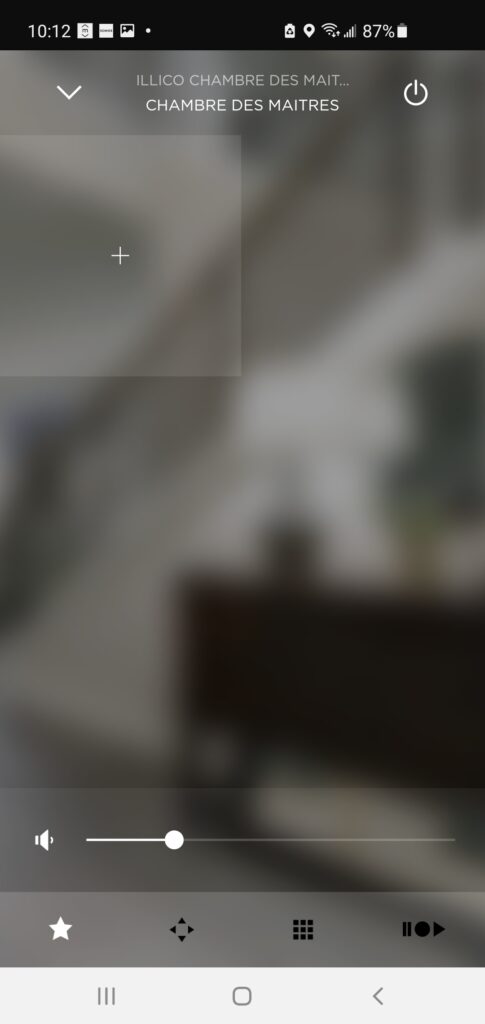
2. Entrez les informations du poste:
- le nom du poste (Par exemple « Canal découverte »)
- Le numéro du poste dans votre grille horaire locale.
- Vous pouvez aussi choisir un logo du poste qui remplaceras le nom affiché. Un conseil, téléchargez les logos nécessaires au préalable en faisant une recherche sur un moteur de recherche et sauvegardez-les dans votre appareil mobile.
Notez que ces favoris sont différents pour chaque usagers du système.